2024-07-12
한어Русский языкEnglishFrançaisIndonesianSanskrit日本語DeutschPortuguêsΕλληνικάespañolItalianoSuomalainenLatina
Grafana ist ein Tool zum Anzeigen und Analysieren von Daten und eignet sich besonders gut zur Überwachung und Visualisierung von Zeitreihendaten.
Visualisierungstools: Grafana kann Daten in Diagramme umwandeln, sodass Sie die Daten leichter verstehen und analysieren können.
Quelloffene Software: Jeder kann es kostenlos nutzen und modifizieren.
Verbinden Sie verschiedene Datenquellen: Es kann Daten aus einer Vielzahl von Datenquellen abrufen, z. B. Prometheus, Elasticsearch, MySQL usw.
Erstellen Sie ein Dashboard: Sie können Dashboards mit verschiedenen Diagrammen erstellen, um Daten zu überwachen und darzustellen.
Wecker stellen: Grafana kann Benachrichtigungen senden, um Sie daran zu erinnern, wenn die Daten bestimmte Bedingungen erreichen.
Zusammenarbeit: Verschiedene Benutzer können Grafana gemeinsam nutzen und verwalten, jeder mit unterschiedlichen Zugriffsrechten.
Serverüberwachung: Sehen Sie sich die Serverleistung an, z. B. CPU-Auslastung, Speichernutzung usw.
Anwendungsüberwachung: Überwachen Sie den Zustand und die Leistung der Anwendung.
Geschäftsdatenanalyse: Analysieren Sie Geschäftsindikatoren wie Verkaufsdaten, Benutzeraktivitäten usw.
IoT-Datenvisualisierung: Sehen Sie sich Daten von Sensoren in Echtzeit an.
Während Prometheus über grundlegende grafische Präsentationsfunktionen verfügt, bietet Grafana eine leistungsfähigere, flexiblere und benutzerfreundlichere Visualisierungs- und Überwachungslösung. Grafana eignet sich besser für Szenarien, die komplexe Diagramme, die Integration mehrerer Datenquellen, detaillierte Warnungen und Teamzusammenarbeit erfordern.
virtuelle Maschine
| IP-Adresse | CPU-Name | CPU | Erinnerung | Festplatte |
|---|---|---|---|---|
| 192.168.10.14 | Prometheus-Server | 2c | 2G | 100 G |
| 192.168.10.15 | Prometheus-Agent | 2c | 2G | 100 G |
| 192.168.10.16 | grafana | 2c | 2G | 100 G |
Version Centos7.9
Initialisierung abgeschlossen (Firewall, Sandbox, Hostname)
Prometheus ist installiert
Bitte lesen Sie den vorherigen Artikel zur Prometheus-Installation. Ich werde ihn hier nicht zu oft wiederholen.
Verknüpfung:Prometheus-Rezension (1) – Installieren Sie die Prometheus-Überwachung im Binärmodus unter LiunX
In diesem Artikel wird die Binärinstallation verwendet, und die Containerinstallation wird in den folgenden Artikeln gezeigt.
Holen Sie sich das Binärpaket
wget https://dl.grafana.com/oss/release/grafana-10.0.1.linux-amd64.tar.gz
Auspacken und ansehen
tar xf grafana-10.0.1.linux-amd64.tar.gz
ls

Zur einfacheren Verwaltung nach /usr/local/ verschoben
mv grafana-10.0.1 /usr/local/grafana
cd /usr/local/grafana/
ls
Es gibt folgende Dateien

Um die Verwaltung zu erleichtern, registrieren Sie es als Systemdienst
cat > /usr/lib/systemd/system/grafana.service << EOF
[Service]
ExecStart=/usr/local/grafana/bin/grafana-server --config=/usr/local/grafana/conf/defaults.ini --homepath=/usr/local/grafana
[Install]
WantedBy=multi-user.target
[Unit]
Description=grafana
After=network.target
EOF
Neu laden/Autostart/Status prüfen/Starten
systemctl daemon-reload
systemctl enable grafana
systemctl start grafana
systemctl status grafana

Grafana-Besuch
Host-Browser-Zugriff
Lokale IP: 3000
Hier ist es
192.168.10.16:3000
Sie sehen die folgende Oberfläche

eingeben
Standardkonto: admin
Standardpasswort: admin
Melden Sie sich einfach an

Sie werden später aufgefordert, Ihr Passwort zurückzusetzen. Wenn Sie es nicht zurücksetzen möchten, klicken Sie einfach auf „Überspringen“.

Als nächstes gelangen Sie zur Hauptoberfläche

Klicken Sie auf die drei horizontalen Balken in der oberen linken Ecke
Klicken Sie dann in der angezeigten Benutzeroberfläche auf Datenquellen.

Klicken Sie dann in der angezeigten Benutzeroberfläche auf Datenquelle hinzufügen.

Klicken Sie erneut auf Prometheus und wählen Sie Prometheus als Datenquelle aus.

Geben Sie nach der Prometheus-Server-URL ein
Prometheus-Zugriffsadresse, das heißt
http://192.168.10.14:9090
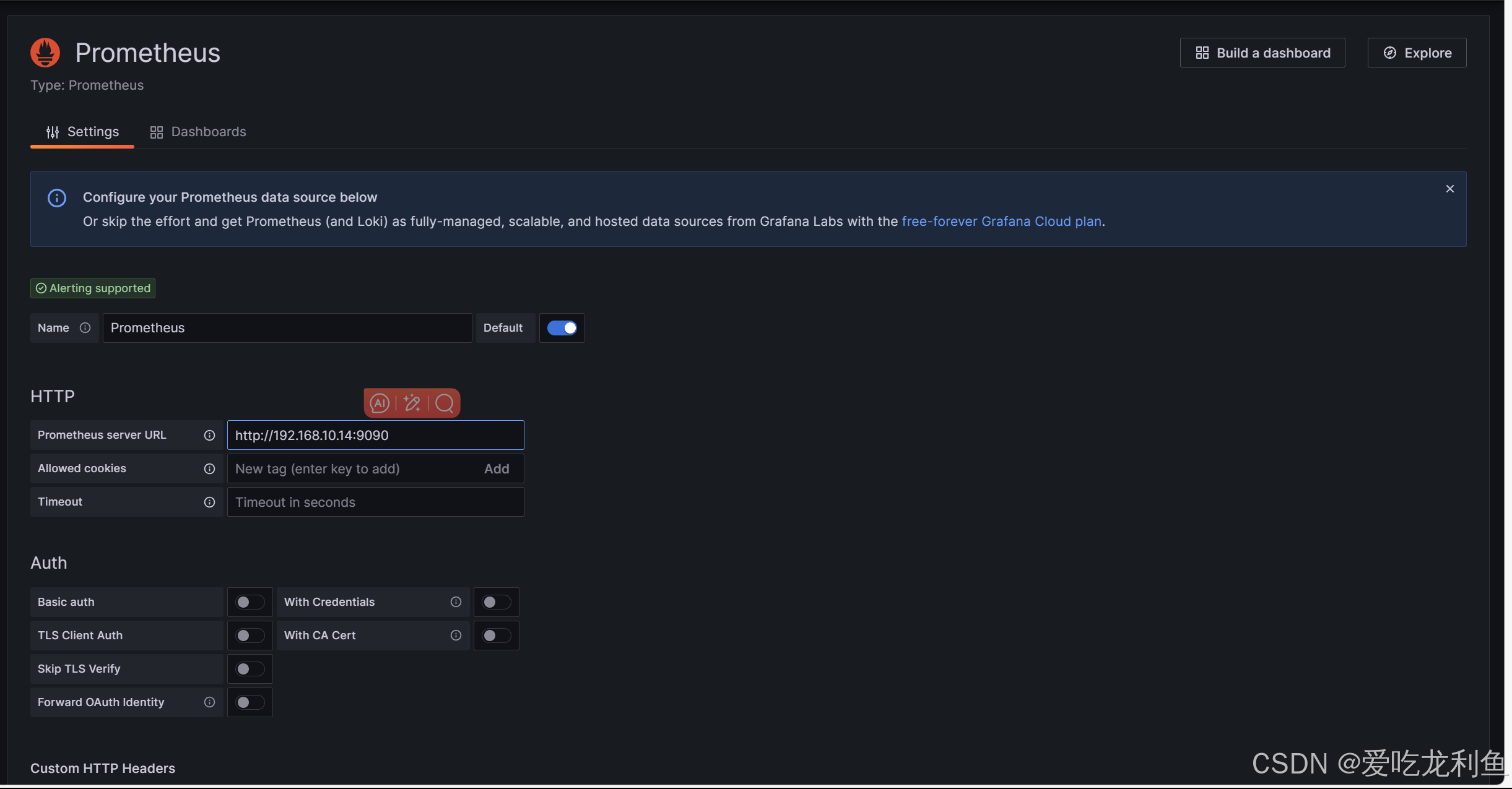
Scrollen Sie dann bis zum Ende und klicken Sie auf Speichern und Testen

Die Anzeige eines Häkchens zeigt an, dass die Prometheus-Datenquelle erfolgreich ist

Klicken Sie dann auf Dashboards

Klicken Sie auf „Neu“ und wählen Sie „Importieren“.

Sie sehen, dass es zwei Möglichkeiten gibt, ein Dashboard hinzuzufügen
Eines ist das JSON-Format
Einer davon ist der Ausweis
Hier verwenden wir ID
Dies ist ein Dashboard zum Liunx-Host
12633
Am Ende gibt es ein Tutorial, wie Sie das richtige Dashboard für Ihre Bedürfnisse finden.


Klicken Sie auf Importieren

Hier ist die Überwachungsschnittstelle


Browsersuche
grafana.com
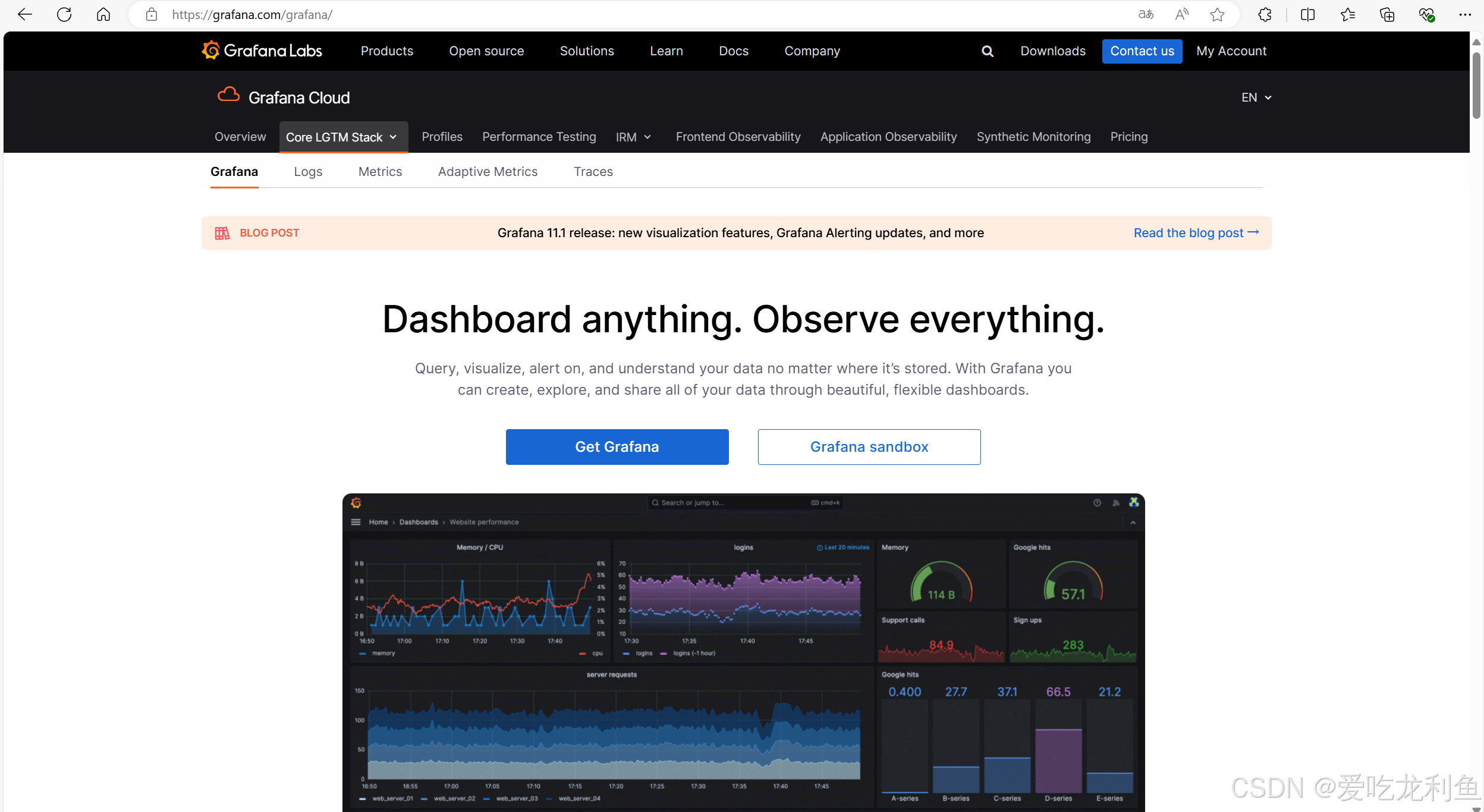
Hier müssen Sie zunächst ein Konto registrieren
Besuchen Sie uns erneut, nachdem die Registrierung abgeschlossen ist
https://grafana.com/grafana/dashboards/
Das ist es
Anschließend können Sie das Dashboard nach Bedarf durchsuchen

Zum Beispiel gerade das Dashboard
Suche nach Liunx-Host
Sie können sehen, dass es sich bei der ersten um die von uns verwendete Dashboard-Vorlage handelt
Klick es

Diese Schnittstelle bietet zwei Verwendungsmethoden
Laden Sie die JSON-Datei herunter oder kopieren Sie die ID
Sie können auch die ID sehen
